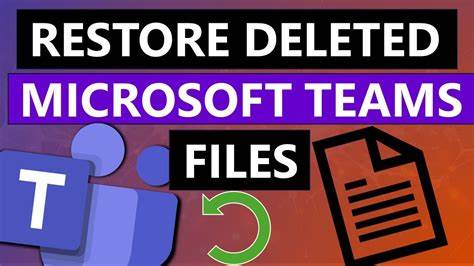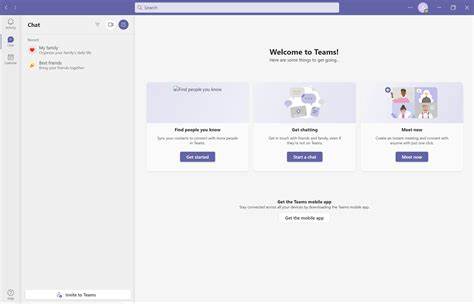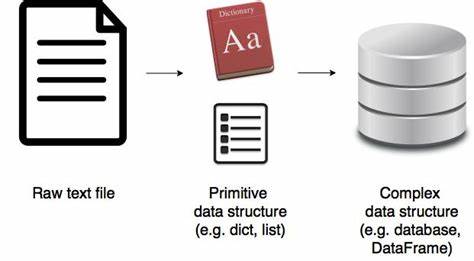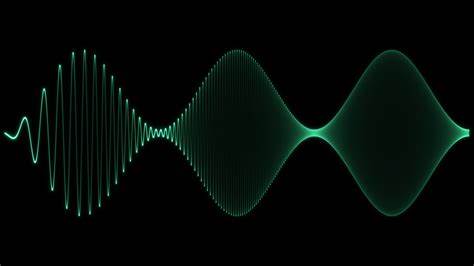Microsoft Teams стал неотъемлемой частью рабочего процесса для миллионов пользователей по всему миру, обеспечивая взаимодействие, совместную работу и организацию коммуникаций внутри компаний и учебных заведений. Однако, иногда происходит ситуация, когда команда в Microsoft Teams удаляется случайно, что вызывает панику и необходимость срочного восстановления данных. Важно понимать, что восстановление удалённой команды возможно, но имеет свои особенности и временные ограничения. В данной статье мы подробно расскажем о том, как вернуть удалённую команду в Microsoft Teams, почему это важно и какие шаги необходимо предпринять. Когда вы создаёте команду в Microsoft Teams, параллельно создаётся связанная группа в Microsoft 365.
Эта группа выступает хранилищем всех данных команды, включая файлы, чаты, настройки и участников. Удаление команды в Teams фактически приводит к удалению связанной группы в Microsoft 365. Именно поэтому восстановление команды связано с процессом восстановления этой группы, и это может выполнить только пользователь с достаточными административными правами, чаще всего глобальный администратор. Главной особенностью является временной промежуток для восстановления удалённых групп. Microsoft предоставляет возможность восстановить удалённую группу в течение тридцати дней после её удаления.
По истечении этого срока группа, а вместе с ней и вся информация безвозвратно удаляется с серверов. Если команда была удалена недавно, ещё не поздно вернуть её работоспособность. Порядок действий для восстановления начинается с обращения к глобальному администратору вашей организации. Важно, чтобы именно у этого пользователя были права доступа в Microsoft 365 админ центр, так как только там можно просмотреть и восстановить удалённые группы. После входа в админ центр следует открыть раздел, посвящённый группам.
В этом разделе есть вкладка или подраздел «Удалённые группы», где отображается полный список групп, недавно удалённых в пределах периода восстановления. Выбор нужной группы осуществляется по имени команды, которую вы хотите вернуть. После подтверждения действия восстановления начинается процесс, в результате которого группа и все её связанные данные, включая содержимое команды в Microsoft Teams, становятся вновь доступны для пользователей. После восстановления стоит убедиться в сохранности всех каналов, файлов и настроек, чтобы проект продолжил работать без потерь. Если вы не обладаете ролями администратора, необходимо оперативно связаться с человеком, который имеет такие права в вашей организации.
В некоторых случаях доступ к админ центру ограничен, поэтому важно знать, кто в вашем департаменте или IT-отделе отвечает за управление Microsoft 365. Оперативное взаимодействие поможет сократить вероятность безвозвратной потери данных и восстановить работу команды в короткие сроки. Стоит отметить, что восстановление команды напрямую не осуществляется через пользовательский интерфейс Microsoft Teams, что является распространённой ошибкой неопытных пользователей. Помимо удаления команды, важно помнить, что удаление отдельных каналов или файлов требует использования других методов восстановления, таких как восстановление из корзины SharePoint или резервных копий. Кроме того, для профилактики подобных ситуаций рекомендуется регулярно создавать резервные копии важных данных и обучать пользователей правильному использованию платформы.
Внутри Microsoft Teams существуют возможности по сохранению аудита действий, что позволяет в случае проблем быстро найти причину и принять меры для восстановления. Некоторые организации устанавливают свои внутренние процедуры для управления удалениями, чтобы минимизировать риск случайного удаления команд. Внедрение политики «разрешения на удаление» и подтверждения действия пользователями помогает контролировать процессы и снижает вероятность ошибок. Если по какой-то причине удаление команды произошло более тридцати дней назад и стандартные методы восстановления недоступны, ситуация становится значительно сложнее. В таких случаях можно обратиться к службе поддержки Microsoft, которая может предоставить консультации или помочь найти альтернативные способы восстановления данных.
Однако в большинстве случаев восстановление по истечении тридцати дней невозможно, что подчёркивает важность своевременного реагирования на инциденты. Ниже несколько советов, которые помогут предотвратить потерю важных данных при работе с Microsoft Teams. Необходимо внимательно следить за действиями с командами и группами, особенно если вы являетесь обладателем прав администратора. Совместная работа с IT-отделом и настройка уведомлений позволит быстро реагировать на изменения. Регулярное обучение пользователей и информирование о возможностях восстановления даст уверенность в безопасности данных.
Microsoft Teams продолжает развиваться, и в будущем возможно появление дополнительных функций, упрощающих восстановление удалённых команд и управление данными. А пока понимание взаимосвязи между Teams и Microsoft 365 является ключевым фактором для сохранения информации и непрерывности бизнес-процессов. Таким образом, случайное удаление команды в Microsoft Teams не является приговором при выполнении ряда условий. Важно знать, что связанная группа в Microsoft 365 можно восстановить в течение тридцати дней, при этом для этого потребуются права администратора. Своевременные действия и обращение к администратору помогут вам быстро вернуть команду в рабочее состояние и избежать потери важных данных.
Правильная организация и коммуникация в рамках вашей компании позволят минимизировать риски и повысить эффективность коллективной работы с помощью Microsoft Teams.